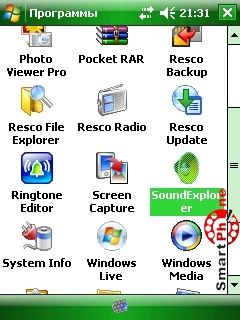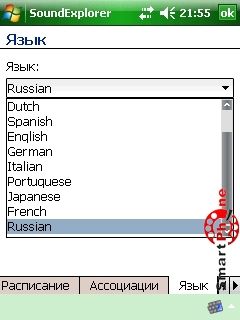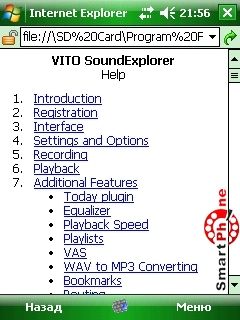|
Обзор программы SoundExplorer
Рисунок 1 – Общий вид программы Sound Explorer
Назначение приложенияНазначение программы SoundExplorer – двойное, с одной стороны это музыкальный плеер, с приличным набором функций, а с другой стороны это интегрированный диктофон в плеер или возможно наоборот. Так или иначе, SoundExplorer можно назвать современным набором инструментов для профессионального использования в различных целях и отраслях. Установка и запуск приложения приложения
Рисунок 2 – процесс установки приложения Sound Explorer Для осуществления процесса установки необходимо загрузить дистрибутив с сайта производителя. Дистрибутивы доступны в форматах cab и exe. Рекомендовал бы использовать дистрибутив cab, так как выполнить установку данного приложения можно произвести без использования ПК.
Рисунок 3 - Запуск приложения Для запуска программы необходимо отыскать соответствующий ярлык в разделе "Пуск – Программы". Кроме этого при установке, по умолчанию – устанавливается и плагин для "Сегодня", который отображает элементы управления программы и обеспечивает быстрый доступ как к самой программе, так и к ее функциям.
Рисунок 4 – Элементы рабочего окна программы Основное окно программы представлено тремя зонами, среди которых следует выделить: Область управления - отвечающая за контролирование воспроизведением и записью. В этом окне отображается служебная информация, такая как название композиции, согласно ID3 тегу, характеристики аудио потока, его длительность, также можно переключится в режим отображения оставшегося времени воспроизведения. Кроме того, есть регуляторы громкости воспроизведения и статуса воспроизводимого аудио потока, при помощи которого можно осуществить перемотку в любом направлении.
Рисунок 5 – Составляющие "Области управления" В правом нижнем углу рассматриваемой области находится кнопка, отвечающая за переключение в режим редактирования параметров эквалайзера и Dynamic Processing & Playback Speed. При помощи этих настроек Вы можете усилить громкость басов и отрегулировать шумы.
Рисунок 6 – Область плейлиста Данная область отображает перечень аудио материала, находящегося в выбранной папке. В графе Path отображается полный путь аудио материалам. В третьей зоне находятся служебные кнопки предназначенные для манипуляции с файлами, они задействуются при выбранном файле в разделе "прейлист". Также в этой области находится пункт "Файл", дающий пользователю возможность попасть в меню настроек, помощи и сведений о приложении.
Рисунок 7 – Настройки приложения Во вкладке "Запись" можно редактировать параметры отвечающие за качество записи, при использовании приложения в режиме "диктофон". Есть возможность указать место расположения записанных файлов и другие настройки относящиеся к функции "Запись".
Вкладка "Плеер" предназначена для выбора параметров режима воспроизведения и поведения экрана аппарата при этом процессе. Вкладка "Кнопки" предназначена для присвоения действия, при нажатии на хард кнопки.
Вкладка "Расписание" служит для настройки автоматической записи в указанное время и дату. Вкладка "Ассоциации" предназначена для выбора файлов, которые автоматически будут открываться данным приложением.
Вкладка "Язык" служит для выбора языка приложения. А вкладка "Скин" предназначена для смены темы оформления приложения.
Рисунок 8 – Помощь Данный пункт предназначен для вызова справочных материалов, относящихся к работе и устройству приложения Sound Explorer.
Рисунок 9 – О программе… Данный пункт меню предоставит пользователю информацию о текущей установленной версии и о состоянии лицензии. Выводы и итоги(+): Главным достоинством данного приложения является его многофункциональная ориентированность. Поддержку самых распространенных аудио форматов. Легкость в управлении, как при помощи приложения, так и при помощи плагина в области "тудей". (-): Не полный перевод элементов интерфейса, изредка проскакивают англоязычные слова. Малое количество поддерживаемых аудио форматов. В целом приложение оказывает приятное ощущение от использования, не смотря не некоторые недочеты. Но рекомендовать Sound Explorer в качестве полноценной замены аудио плееру я бы не стал, так как сами функции плеера представлены несколько ограничено. Автор: .:proxima:. Источник: SmartPhone.ua
|
|